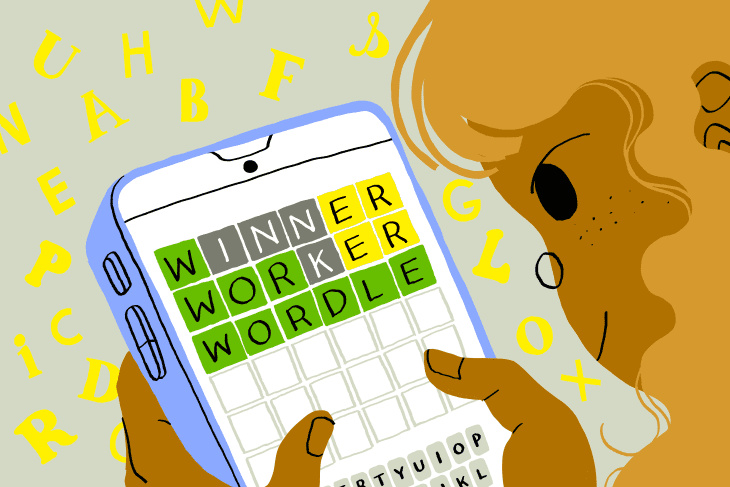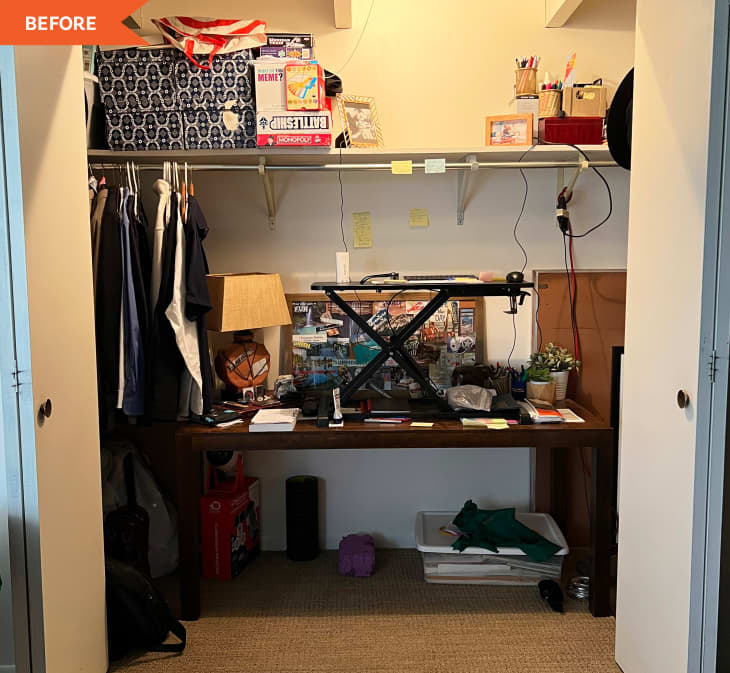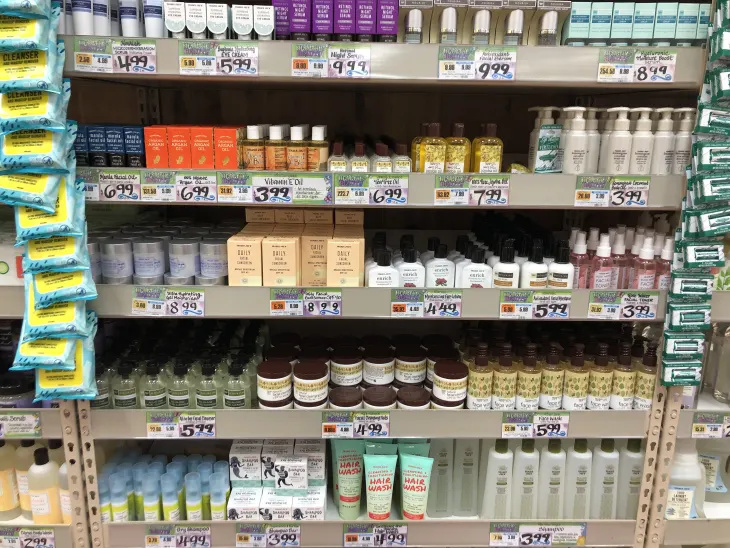Un tempo archiviavamo le nostre fotografie in album o cornici, persino scatole da scarpe, per tenere le nostre raccolte di immagini in mostra o fuori mano. Ora la maggior parte di noi sta lavorando con immagini digitali e, sebbene non occupino spazio nelle nostre case, occupano molto spazio sui nostri dispositivi. Come gestiamo tutti questi file? Conserviamo tutto o solo le immagini che amiamo? Qual è il modo migliore per rivedere e importare tutte queste immagini dalle nostre fotocamere?
In questi giorni, è più importante che mai sviluppare un processo per gestire le tue foto e mantenere una raccolta ordinata di tutte le tue immagini digitali:
cosa significa il numero 777?
Scegli il software giusto per importare, rivedere e modificare le tue raccolte
Ci sono una serie di opzioni disponibili per gestire le tue immagini. Ovviamente puoi sempre semplicemente collegare la tua fotocamera e trascinare e rilasciare i file dalla tua memoria flash, ma questo non ti dà sempre la migliore panoramica delle tue immagini o un metodo per ordinare le tue immagini per l'archiviazione.
Se hai un Mac probabilmente conosci iPhoto, che generalmente si apre quando colleghi un lettore di schede USB, il telefono o la fotocamera. Con un set di funzionalità abbastanza semplice, iPhoto farà un ottimo lavoro nell'importare le tue foto nelle cartelle in base alla data.
Se stai cercando di gestire le foto con un grado più fine di controllo granulare, Adobe Lightroom è la strada da percorrere. Relativamente conveniente (rispetto all'abbinamento di Photoshop e Adobe Bridge), Lightroom offre molte funzionalità sia per i principianti che per i professionisti esperti. Ogni volta che collego la mia fotocamera, apro Lightroom e lascio che gestisca l'importazione, che ordinerà i miei set di immagini in base alla data. Mi piace importare le mie immagini direttamente su un disco rigido esterno per mantenere la mia memoria limitata Macbook Air snello e pulito.
 Salva Fissalo
Salva Fissalo (Credito immagine: Apartment Therapy)
Lightroom è eccezionale poiché offre una gestione integrata dei file di immagine con anteprime e funzioni di modifica e sviluppo abbastanza robuste per modificare e abbellire le tue immagini. Poiché non tutte le immagini che scatti sono un'opera d'arte, prova ad aggiungere bandiere alle immagini che ritieni migliori o che hai sviluppato. Dopo aver modificato un sottoinsieme delle tue immagini, puoi ridurre la tua raccolta alle immagini contrassegnate (con filtri) ed esportarle in una cartella separata per un facile accesso alle migliori immagini di ciascun set.
Lightroom non è ovviamente l'unica strada da percorrere; Apertura per Mac offre anche un ottimo flusso di lavoro di gestione e modifica delle raccolte e i professionisti probabilmente giureranno ancora sull'abbinamento di Adobe Bridge e Photoshop. Inoltre, alcune alternative online stanno iniziando a offrire a questi strumenti più robusti una corsa ai loro soldi.
Conservali e/o esponili online
Una volta che hai ordinato le tue foto e hai scelto alcune delle migliori, considera di caricare le modifiche (o anche l'intero set) come immagini ad alta risoluzione sul cloud.
 Salva Fissalo
Salva Fissalo (Credito immagine: Apartment Therapy)
flickr offre ancora una fantastica comunità di fotografi che hanno caricato le loro immagini in alta risoluzione. Sebbene forse non sia la soluzione più intuitiva o attraente per caricare le tue foto, l'inclusione di funzionalità per l'impostazione del copyright o delle licenze creative commons per le tue foto è abbastanza utile. Diciamo che sei un fotografo naturalista per hobby; considera di caricare le tue foto con una licenza Creative Commons, che consente ad altri di utilizzare le tue immagini nei propri progetti. Hai il piacere di contribuire a una vivace comunità di fotografi desiderosi di condividere il loro lavoro, mentre ti godi il vantaggio di un archivio online per visualizzare le tue foto ( per non parlare della possibilità che tu possa scoprire una nuova specie ).
ha anche alcune interessanti funzionalità per l'archiviazione e la gestione delle immagini online. Con alcuni strumenti di modifica di base, l'integrazione con il tuo account Google e la possibilità di condividere in privato set di immagini con altri utenti Picasa o Gmail e Google+, Picasa è uno strumento abbastanza utilizzabile per l'archiviazione e la condivisione dei tuoi set di immagini. Picasa ha anche aggiunto di recente un client nativo per Mac, che ti consente di gestire e caricare la tua raccolta online più facilmente.
Se sei disposto a spendere un po' di soldi, Tazza compiaciuta offre un'offerta abbastanza solida per i professionisti, incluse app per Android, iPhone e iPad e spazio di archiviazione illimitato di immagini ad alta risoluzione. Photobucket offre anche caricamenti illimitati (con un limite mensile) e un livello a pagamento senza pubblicità.
 Salva Fissalo
Salva Fissalo (Credito immagine: Apartment Therapy)
Gli utenti di Android che considerano la fotocamera del telefono il loro obiettivo principale potrebbero prendere in considerazione il check-out Dropbox e la sua nuova funzione di sincronizzazione delle foto . Controlla le tue impostazioni nella tua app Dropbox per attivare la funzione, che caricherà automaticamente le immagini scattate con il tuo telefono in una cartella nel tuo Dropbox. Un ottimo modo per eseguire il backup delle foto scattate con il telefono, puoi impostarlo per caricare solo immagini tramite Wi-Fi per assicurarti di non sprecare dati. Mi piace lasciare che questa funzione sincronizzi le mie immagini scattate con il mio telefono per gestirle o modificarle in seguito con il mio Macbook e Adobe Lightroom. Questa funzione mi consente di eliminare le copie della mia immagine memorizzata sul telefono, così non devo mai preoccuparmi di riempire la memoria del telefono con le centinaia di foto che scatto ogni mese.
Naturalmente, nessun articolo sulla gestione delle foto online è completo senza menzionare Instagram. Fatto poco noto; Instagram memorizza copie non filtrate delle foto che scatti sui tuoi dispositivi. Durante l'archiviazione online delle versioni filtrate, la maggior parte di noi non noterebbe che queste foto non modificate occupano spazio prezioso sui nostri telefoni. Se sei felice di usare Instagram per archiviare la tua raccolta, elimina periodicamente questi doppi ad alta risoluzione.
Conserva un archivio esterno
Poiché i laptop come il Macbook Air offrono una memoria flash interna più piccola ma più veloce, mantenere un disco rigido esterno per archiviare gli archivi dei tuoi file è una necessità precisa. Prendi l'abitudine di lasciare che le app di gestione delle foto come Lightroom memorizzino la tua intera raccolta su un disco rigido esterno portatile invece di importare le tue immagini nella cartella delle immagini sul tuo Mac. Le foto sono generalmente il tipo di file che creiamo, carichiamo e quindi non esaminiamo realmente. Conserva le tue foto archiviate e non preoccuparti mai di rimanere senza memoria preziosa, pur mantenendo quei preziosi ricordi.
11 11 11 significato
Importa, rivedi, modifica, ordina, archivia
Ai vecchi tempi di pellicole, negativi e stampe, i fotografi erano costretti a gestire le loro foto, ciò che chiamavano elaborazione e sviluppo. Ora possiamo scattare migliaia di foto senza battere ciglio. Il trucco per godere dei vantaggi della fotografia digitale è prendere l'abitudine di elaborare le immagini che scatti. Anche se stai solo scattando con il tuo iPhone, devi comunque considerare che queste immagini riempiranno inevitabilmente tutto quello spazio extra sul tuo telefono o disco rigido. Impara a elaborare le tue foto ordinandole, archiviandole o caricandole per la visualizzazione e l'archiviazione e conserva una raccolta ben gestita di foto che puoi goderti per gli anni a venire.
(Immagine: Sean Rioux)